BuyNSaveもまた、その悪質な振る舞いにより、アドウェアとして列挙されているアプリケーションである。それはユーザーが気づかないうちに、コンピューターへとインストールされる。一旦中に入ると、それはあなたの全てのウェブブラウザ上で、様々な広告を表示するだろう。それらの広告は、迷惑なだけでなく、悪質である。そのため、BuyNSaveをあなたのコンピューターにインストールされたままにすることは、危険である。もしあなたのウェブブラウザ上で、「BuyNSaveによる広告」、または「BuyNSave の提供でお送りする」と表示された広告に気がついたら、あなたのコンピューターは確実に感染しているので、その悪質なアプリケーションはできるだけ早く駆除されるべきである。
あなたはそれを、手動、または自動で駆除することができる。もし以前コンピューターのウイルス感染を駆除した経験がなければ、信頼できるアンチマルウェアプログラムの手を借りるのが賢いであろう。弊社は、次に述べるアプリケーションの1つを使用することをお勧めする。それは、Spyhunter、Malwarebytes、またはStopZillaである。それをダウンロードし、インストールする。そして、あなたのハードドライブ上に保存されている全てのファイルをスキャンする。それは、不要なアプリケーションを自動的に検出し、駆除してくれるだろう。それはまた、あなたのコンピューターを、この先起こりうる、似たような感染から守ってくれるだろう。
しかし、BuyNSaveの駆除を、アンチマルウェアソフトウェアの助けなしにできると感じたら、それを手動で行うことは可能である。この記事を最後までスクロールダウンした所に、BuyNSaveのステップ・バイ・ステップ駆除ガイドがある。それは、このウイルス駆除の複雑なプロセスを通して、あなたを手助けするために、我々が作成したものである。
もし質問が出てきて、この記事内に回答が見つからない場合は、コメント欄を遠慮なく使用して頂きたい。もしBuyNSaveアドウェアに関して更に学びたい場合は、引き続きお読み頂きたい。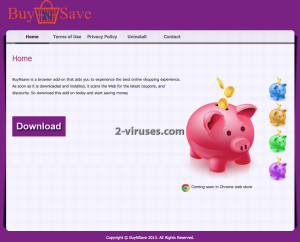
BuyNSaveに関して
BuyNSaveは、ユーザーがオンラインで買い物をする際に、様々な取引、クーポン、そして商業的なオファーを提供することで、ユーザーの時間とお金を節約してくれる役立つツールとみなされている。が、しかし、この記述は、ほぼ現実とはかけ離れている。まず、それらのクーポンや取引は、ウェブ広告のとても迷惑な方法で表示される。それらは、ポップアップ、ポップアンダー、インテキスト広告、コンテンツ連動型広告、または、バナー広告として表示される。新しいウィンドウやタブが、あなたのウェブブラウザ上で開かれる可能性もある。通常、それらの広告は eBayやAmazonのような、電子商取引サイト上に現れ、特定の商品やサービスをとても魅力的な値段で オファーする。それらの広告はとても魅力的に見えるが、絶対にクリックすべきではない。通常、それらは見せかけで、あなたの注意を引くための策略にすぎない。もし広告の1つをクリックしたら、あなたは即座に、ハッカーや詐欺師のような、サイバー犯罪者によって所有されている可能性のあるウェブサイトへリダイレクトされる。これはあなたのコンピューターにウイルス感染をもたらす可能性があり、もしそこで何かを購入しようとした場合、あなたは騙されて、苦労して稼いだお金を失いかねない。
このアプリケーションは、Google Chrome、Mozilla Firefox、そしてInternet Explorerのような、最も評判の良いウェブブラウザに追加されうる、ブラウザアドオンとして機能する。それは、ユーザーと広告主の間の、仲介人のようなものである。それらの広告主が、多くの場合サイバー犯罪者であることは、秘密ではない。彼らは、公正な広告ネットワークから締め出されたので、BuyNSaveのようなアドウェアを使用し、彼らのウェブサイトへのトラフィックを増加させようとする。したがって、もしあなたのコンピューターにBuyNSaveがインストールされたら、サイバー犯罪者が、毎日のようにあなたのウェブブラウザにアクセスできることになる。それはとても危険である。
BuyNSaveは、一旦インストールされたら、あなたの閲覧傾向に関する様々な情報を収集するであろう。あなたの閲覧歴、検索クエリ、そして最もよく訪れるサイトなどの情報は、収集されてからマーケティングの目的で使用されるだろう。第三者がその収集された情報に応じて広告を調整し、それらをあなたの閲覧傾向に基づいて、より魅力的で、適切なものにする。したがって、あなたがそれらの広告の1つをクリックする確率が増える。そして、それがBuyNSaveの主な目的である。というのも、その製作者は、あなたがクリックするたびに支払われるからである。
BuyNSaveの配信方式
BuyNSaveは通常、PDF作成ソフトやメディアプレイヤーなどの無料ソフトウェアにバンドルされて配信される。例えば、あなたが無料ソフトをダウンロードし、インストールする際に、あなたが気づかないうちにBuyNSaveもインストールされる可能性がある。もしそれを防ぎたかったら、無料ソフトをインストールする際に、細心の注意を払うべきである。常にカスタムか高度なインストールモードを選択し、どのステップもスキップしてはならない。契約条件を隅から隅まで読むことも、賢い行動であると言えるだろう。もしあなたが認識しない追加のソフトウェアが、一緒にインストールされてしまうと分かったら、それを阻止すべきである、というのも、それはBuyNSave、または他のマルウェアの可能性があるからである。もし手遅れで、あなたのコンピューターが既に感染していたら、必要とされる行動を取り、それを駆除すべきである。
BuyNSave広告の手動駆除
Windowsコントロールパネルを使用してBuyNSave を駆除する方法:
BuyNSave のようなハイジャッカーやアドウェアの多くは、通常のWindowsのプログラムの様なコンポーネントや、追加のソフトウェアをインストールする。マルウェアのこの部分に関しては、コントロールパネルからアンインストールされる事ができる。その手順は以下である。
- 「スタート」から「コントロールパネル」を選択(旧Windows)、またはWindowsロゴキーから検索へ行き、コントロールパネルと入力する(Windows 8)

- 「プログラムのアンインストール」を選択する。

- プログラムのリストに目を通し、BuyNSave に関連しているエントリーを選択する。 .

- 「アンインストール」または「削除」をクリックする。

- 多くの場合、アンチマルウェアプログラムは、関連したパラサイトを検出するのにより優れているので
Reimage、Spyhunter、そして Hitmanをインストールして、この感染に関係している可能性がある他のプログラムを見極める事をお勧めする。

ブラウザプラグインの中には、この方法で削除されないものもあるので、次の駆除ガイドも参照すべきである。
BuyNSave をあなたのブラウザから駆除する
Top Internet Explorerから悪意のある拡張機能を削除する
- 歯車のアイコン から「アドオンの管理」 を選択

- ツールバーおよび拡張機能 に目を通し、 BuyNSave に関連のあるもの、不明なアイテム、およびGoogle、Microsoft、Yahoo、Oracle 、Adobe製でないものは全て削除する。

- オプションを閉じる
(任意) ブラウザ設定をリセットする
それでもまだ BuyNSave に関連した問題が生じている場合はお使いのブラウザの設定をデフォルテ設定にリセットしてください。
- 歯車のアイコン > 「インターネットオプション」

- 「詳細設定 」 タブを開き 「リセット」 ボタンをクリック

- 個人設定を削除する 」 のチェックボックスを選択し 「リセット」 ボタンをクリック

- 確認ボックスにて 「閉じる」 ボタンをクリックし、ブラウザを閉じる。
ブラウザ設定がリセットできず、問題がしつこく発生し続けるときは、マルウェア対策プログラムを使ってお使いのシステムをスキャンしてください。

Top Chome からBuyNSave を削除する
- Google Chrome 画面右上のメニューボタンをクリック。「 設定 」を選択

- 左側のメニューバー上で 「 拡張機能 」をクリック
- 拡張機能のリストに目を通し、特に BuyNSave のような不要なプログラムを削除する。 BuyNSave またはその他の削除したいアドオンの横にあるごみ箱のアイコンをクリック。

- 確認画面で 「 削除 」ボタンをクリック

- 不明な場合は一時的に無効にすることができます。

- Chromeを再起動させる
(任意) ブラウザの設定をリセットする
それでもまだ BuyNSave に関連した問題が生じている場合はお使いのブラウザの設定を元のデフォルトにリセットしてください。
- Chromeのメニューボタン(3本の横線)をクリックして 「設定」 を選択

- ページの最後までスクロールさせ 「設定をリセットする」 ボタンを選択

- 表示された確認画面にて 「リセット」 ボタンをクリック

ブラウザ設定がリセットできず、問題がしつこく発生し続けるときは、マルウェア対策プログラムを使ってお使いのシステムをスキャンしてください。
FirefoxからBuyNSaveを削除する
- Mozilla 画面の右上端にあるメニューボタンをクリックし、「アドオン」アイコンを選択。(またはキーボードのCtrl+Shift+Aを同時に押す)

- 拡張機能およびアドオンリスト に目を通し、 BuyNSave に関連のあるアイテムや、見覚えのないアイテムを全て削除する。知らない拡張機能であったり、それがMozilla、Google、Microsoft、Oracle、Adobe製でない場合は、おそらく不要なものなので削除する。

(任意) ブラウザ設定をリセットする
それでもまだ BuyNSave に関連した問題が生じている場合は、お使いのブラウザの設定を元のデフォルトへとリセットしてください。
- Mozilla Firefox 画面の右上端にあるメニューボタンをクリック。 「ヘルプ」 ボタンをクリック

- ヘルプ メニュー上で 「シューティング情報」 をクリック

- 「Firefox をリセットする」 ボタンをクリック

- 確認ボックスにて 「Firefoxをリセットする」 ボタンをクリック。Mozilla Firefoxが閉じて、元のデフォルトに変更されます

ブラウザ設定がリセットできず、問題がしつこく発生し続けるときは、マルウェア対策プログラムを使ってお使いのシステムをスキャンしてください。
Top Safari (Mac OS X)から BuyNSave を削除する
- Safariメニューをクリック
- 「環境設定」 を選択

- 「拡張機能」 タブをクリック
- BuyNSave の近くにある 「アンインストール」 ボタンをクリック。 不明なもの、疑わしいアイテムは全て削除する。その拡張機能が必要かどうか不明な場合には、 「有効」 のボックスからチェックを外すと一時的に拡張機能を無効にします。

- Safariを再スタートさせる
(任意) ブラウザの設定をリセットする
それでもまだ BuyNSave に関連した問題が生じている場合はお使いのブラウザの設定をデフォルテ設定にリセットしてください。
- 画面の左上端にあるSafari メニューをクリックして「Safariのリセット」を選択

- リセットしたいオプションを選択し、(たいていの場合全てが選択された状態で表示される)「リセット」ボタンをクリック。

ブラウザ設定がリセットできず、問題がしつこく発生し続けるときは、マルウェア対策プログラムを使ってお使いのシステムをスキャンしてください。
Automatic Malware removal tools
(Win)
Note: Spyhunter trial provides detection of parasites and assists in their removal for free. limited trial available, Terms of use, Privacy Policy, Uninstall Instructions,
(Mac)
Note: Combo Cleaner trial provides detection of parasites and assists in their removal for free. limited trial available,

























